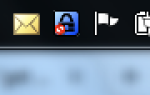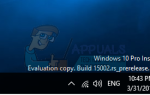Ошибка «Не удалось загрузить расширение из: C: \ Program Files (x86) \ Google \ Chrome \ Application \ 42.0.2311.90 \ resources \ gaia_auth. Файл манифеста отсутствует или не читается ». Он мертв, Джим! появится, когда Chrome сильно испортился.
Неважно, что ты делаешь; переустановите, удалите и сбросьте (проблема не исчезнет).
Ну, и именно поэтому я решил написать это руководство. В этом руководстве; Я перечислю шаги, которые вы можете предпринять, чтобы решить эту проблему.
Давайте начнем! ��
Если у вас есть закладки и вы хотите их сохранить; затем выполните эту процедуру, сначала перейдите к ШАГАМ
1. Перезагрузите компьютер и несколько раз нажмите F8.
2. Когда вы видите расширенное меню загрузки; выберите «Безопасный режим»
3. После входа в Windows из безопасного режима; открыть Гугл Хром
4. Нажмите и удерживайте CTRL + SHIFT + O открыть Диспетчер закладок
5. Нажмите Организуйте и выберите «Экспорт закладок в HTML-файл»
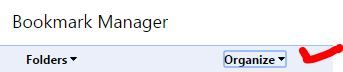
6. Сохраните их на рабочем столе, а затем перезагрузите компьютер в обычном режиме.
Теперь, когда мы скопировали / сохранили закладки, мы можем полностью удалить Chrome и переустановить его, чтобы он заработал.
1. Перейти к www.revouninstaller.com
2. Загрузите пробную версию Revo Uninstaller и установите его.
3. Откройте RevoUninstaller, выберите «Google Chrome» и нажмите «Удалить».
4. подожди! чтобы завершить удаление, выберите опцию Advanced Uninstall и введите Хром
5. Он автоматически вызовет сохраненные журналы, их может быть больше 1. (если их больше 1), затем повторите с шага 4, пока вы не найдете ни одного при вводе Chrome в расширенной опции удаления на RevoUninstaller.
6. Далее выберите журнал и полностью удалите его, все, что он найдет, удалите его.
7. Затем удерживайте ключ окна а также нажмите R
8. Тип % LOCALAPPDATA% \
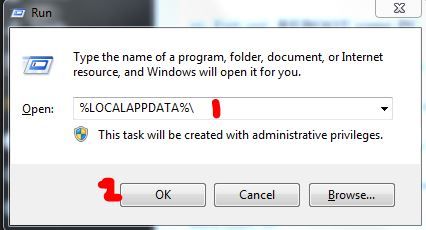
9. Найдите Папка гугл, а также переименуйте его в Google1
10. Выход. Перезагрузите компьютер.
11. Теперь переустановите Google Chrome.
12. После того, как он был установлен, снова откройте его, удерживайте CTRL + SHIFT + O открыть Диспетчер закладок
13. Нажмите организовать и импортируйте файл закладок.